
이 장에서는 Cockpit에서 새 인쇄 작업을 수동 생성하는 방법을 간단히 설명합니다. "수동"이라는 말이 붙은 것은 인쇄 작업이 자동 생성될 수도 있기 때문입니다.
다음 방식으로 인쇄 작업을 자동 생성할 수 있습니다.
•적절하게 구성된 '핫폴더'에 문서를 제출합니다. "핫폴더" 옵션을(를) 참조하십시오.
•작업 목록의 적절히 구성된 기존 디지털 인쇄 작업에 "Drag & Drop"으로 문서를 갖다 놓는 경우(디지털 인쇄 작업에만 해당)
![]() 참고: Prinect Portal에서도 새 인쇄 작업을 생성할 수 있습니다. 해당 정보는 Prinect Portal 온라인 도움말에 있습니다.
참고: Prinect Portal에서도 새 인쇄 작업을 생성할 수 있습니다. 해당 정보는 Prinect Portal 온라인 도움말에 있습니다.
![]() 참고: 다음 특수 문자가 작업 이름에 있으면 안 됩니다.
참고: 다음 특수 문자가 작업 이름에 있으면 안 됩니다.
" | % | ’ | * | ; | < | > | ? | ^ | ‘ | { | / | } | ~ | / | \ |
1.Prinect Cockpit에서 "작업" 영역으로 이동한 후 작업 목록에서 그룹 항목, 예를 들어 "PRJOBS"(1)를 선택하고 "새 작업" 버튼(2)을 클릭합니다. "새 작업 작성" 대화상자가 열립니다.

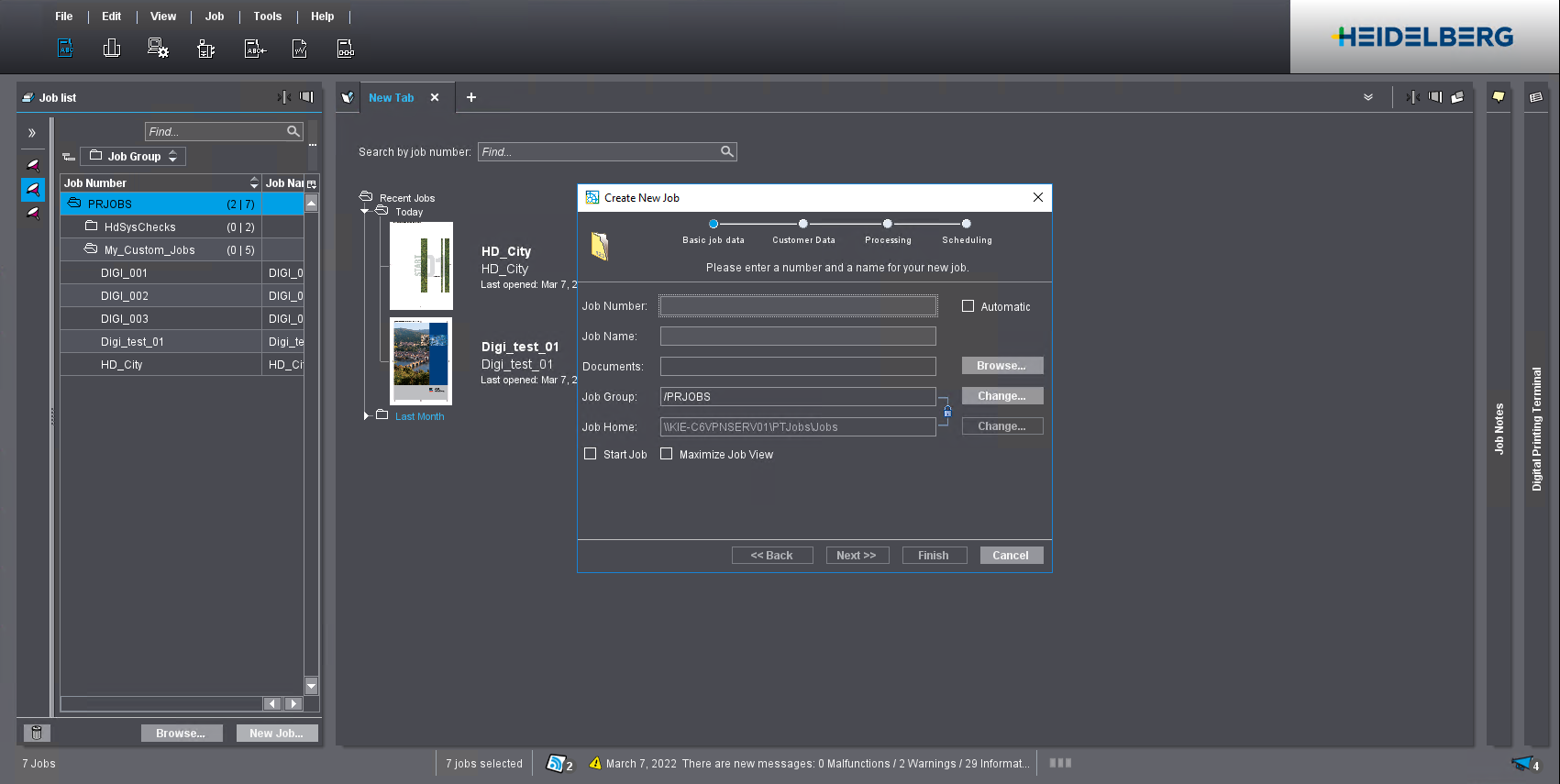
2.이 대화상자는 네 가지 보기로 구성됩니다. "다음" 또는 "뒤로"를 이용해 전환할 수 있습니다. 우선 "작업 기본 데이터" 보기의 내용을 작성합니다.
•작업 번호를 부여합니다. 작업 번호는 예를 들어 고객 작업의 작업 티켓에서 가져올 수 있습니다. 작업 번호는 Prinect 시스템에서 고유해야 합니다. 즉, 각 작업 번호는 한 번만 할당될 수 있습니다.
•이어서 작업 이름을 부여해야 합니다. 작업 이름 또한 중복되면 안 됩니다. "작업 이름" 필드로 이동하면 작업 번호가 이 필드에 자동 복사됩니다. 작업 번호를 작업 이름의 접두어로 사용하거나 덮어쓸 수 있습니다. 사용할 수 없는 특수 문자에 대한 위 참고 사항에 유의하십시오! 예시에서는 작업 이름 "HD01_HDCity"를 입력합니다.
•"문서" 필드에서는 이제 (고객이 보낸) 문서를 작업에 할당할 수 있습니다. 생성된 작업에서 나중에 이 단계를 수행할 수도 있습니다.
•"작업 그룹" 및 "작업 폴더" 필드는 기본적으로 서로 연결되어 있습니다. 즉 새 작업 그룹을 정의하면 해당 작업 그룹을 위한 동명의 폴더가 자동 생성됩니다. 새 작업 그룹을 생성하려면 "변경"을 클릭합니다. "그룹 선택" 대화상자가 열립니다.

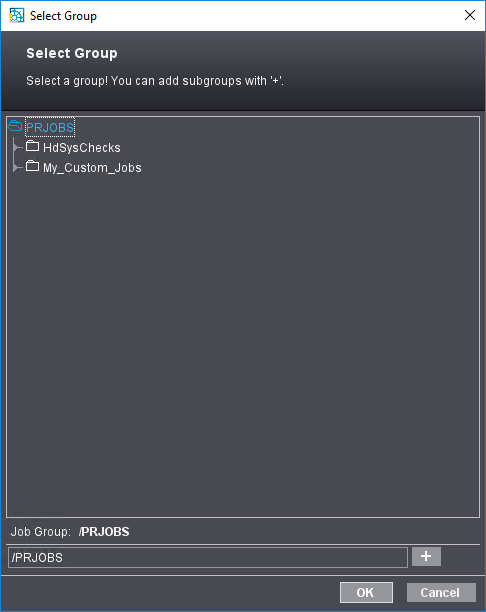
•새 하위 폴더를 생성하려면 폴더 이름이 있는 필드 옆의 플러스 기호를 클릭합니다. 새로운 텍스트 입력 필드가 나타납니다.
•그룹 이름, 예를 들어 "MyPrintshop"을 입력합니다. 다시 플러스 기호를 클릭하면 추가 하위 폴더를 생성할 수 있습니다. 마이너스 기호를 클릭하면 폴더가 제거됩니다. 설정을 확인하려면 "OK"를 클릭합니다. "그룹 선택" 대화상자가 닫힙니다.

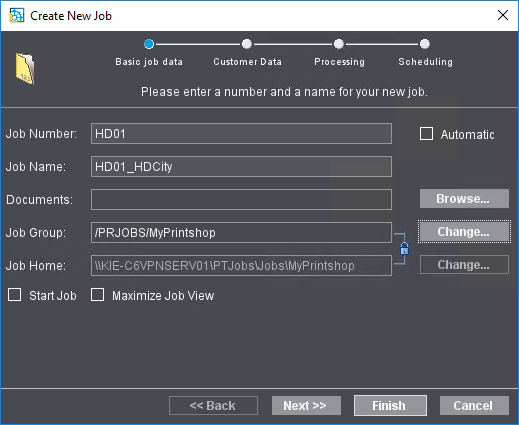
3."작업 시작" 옵션이 활성화되면 작업이 생성 후 즉시 시작됩니다. 이 옵션이 활성화되어 있지 않으면 새 작업의 상태가 먼저 "대기 중"으로 표시됩니다.
4."다음"을 클릭하면 "고객 데이터" 보기가 열립니다.
5.고객 관리에서 이미 정의된 고객을 "고객 이름" 선택 목록에서 선택합니다. 그러면 "고객 번호" 및 "약칭" 필드에도 해당 내용이 적용됩니다. "고객 작업 번호" 및 "고객 작업 이름" 필드에는 앞서 정의된 작업 기본 데이터의 내용이 복사됩니다. Prinect 시스템에 할당된 작업 데이터와 다른 고객 작업 데이터가 있는 경우 이러한 항목을 덮어쓸 수 있습니다.
6."다음"을 클릭하면 "처리" 보기가 열립니다. 여기에서는 준비된 시퀀스 템플릿을 작업에 추가할 수 있습니다.
![]() 참고: 나중에 작업 내에서 템플릿을 추가하거나 제거하거나 템플릿을 편집할 수도 있습니다. "처리" 매개변수 영역을(를) 참조하십시오. 따라서 템플릿을 꼭 여기에서 추가하지 않아도 됩니다.
참고: 나중에 작업 내에서 템플릿을 추가하거나 제거하거나 템플릿을 편집할 수도 있습니다. "처리" 매개변수 영역을(를) 참조하십시오. 따라서 템플릿을 꼭 여기에서 추가하지 않아도 됩니다.

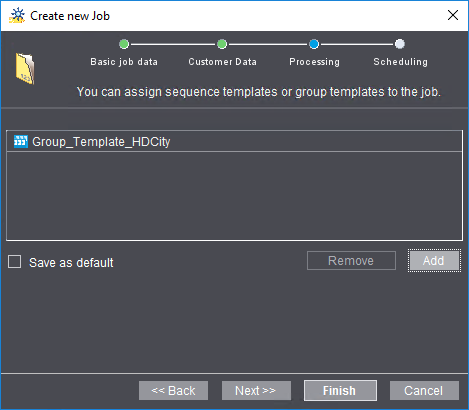
"추가"를 누릅니다. "템플릿 추가" 대화상자가 열립니다.

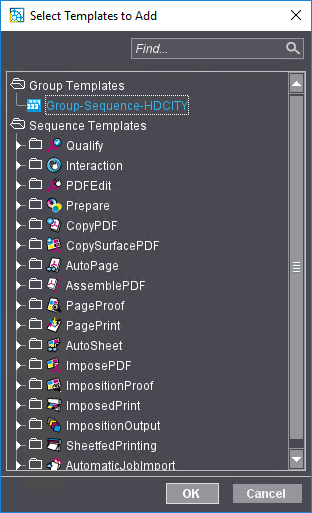
7.있는 경우 개별 시퀀스 템플릿 대신 여기에서 하나 이상의 그룹 템플릿을 선택할 수도 있습니다. 그룹 템플릿을(를) 참조하십시오. "추가"를 누릅니다. 기본적으로 그룹 템플릿은 작업 처리에 필요한 모든 시퀀스 템플릿을 포함합니다. "기본 설정으로 저장" 옵션이 활성화되면 나중에 생성된 작업에도 선택된 템플릿을 자동 로드합니다. 모든 작업에 항상 동일한 시퀀스 템플릿 또는 그룹 템플릿을 할당하려는 경우에만 이 옵션을 활성화해야 합니다. 그렇지 않으면 필요 없는 템플릿을 다시 수동 제거해야 합니다.
![]() 참고: "기본 설정으로 저장" 옵션은 Cockpit에 로그인한 각 사용자에게 개별 적용됩니다. 즉 각 사용자는 나만의 시퀀스를 기본 설정으로 저장할 수 있습니다.
참고: "기본 설정으로 저장" 옵션은 Cockpit에 로그인한 각 사용자에게 개별 적용됩니다. 즉 각 사용자는 나만의 시퀀스를 기본 설정으로 저장할 수 있습니다.
8."Prinect Archiver Pro" 옵션 라이센스가 있는 경우 이 작업에 대해 Archiver 서버 및 Archiver 폴더 템플릿을 선택할 수 있습니다.
9."다음"을 클릭합니다. "계획" 보기가 열립니다. 여기에서는 다음을 설정할 수 있습니다.
•작업을 담당하는 Cockpit 사용자 선택
•기한 지정
•작업 유형(생산, 제품, 임시 작업, CAD, 재사용, 작업 템플릿) 지정(작업 유형 참조)
•우선순위 부여, 기본 정의된 설정을 그대로 둡니다.
•"페이지" (또는 "사본(1up)") 필드에 개별 인쇄본의 페이지 수(분량)를 입력합니다.
•"납품 물량" 필드에 인쇄본의 분량을 입력합니다. 이 정보는 단지 계획을 위한 것이며 실제 작업 처리와는 무관합니다.

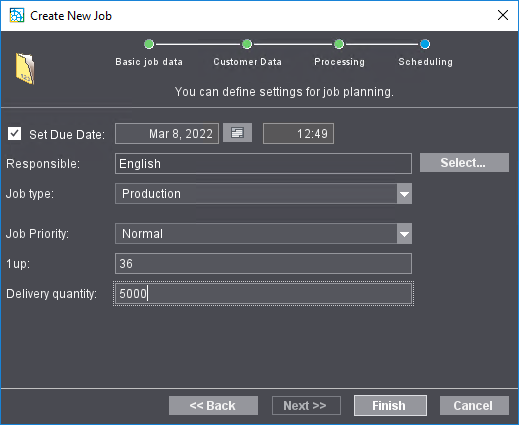
10.이제 새 작업 생성을 위한 정보가 모두 입력되었습니다. "완료"를 클릭합니다.
새 작업이 생성되고 "작업" 창이 열립니다. 필요 시 "작업" 창의 제목줄을 더블클릭하여 창 너비를 최대화할 수 있습니다. 최근에 작업이 열려 있던 보기가 먼저 나타납니다. 작업 보기를 언제든 전환할 수 있습니다.